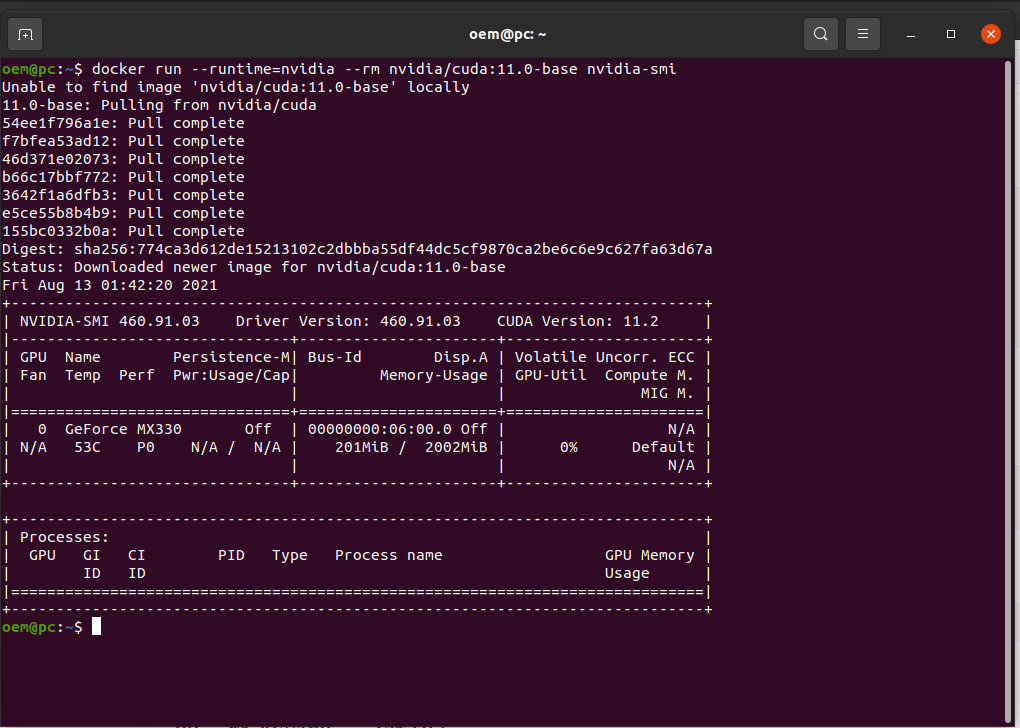
ubuntu20.04中docker容器及容器中使用gpu的安装和配置
虚拟环境容器的安装及使用
一键AI生成摘要,助你高效阅读
问答
·
一、安装docker-19.03
1.查看ubuntu内核
uname -r
2.安装docker
sudo apt-get install docker.io
3.查看版本
docker version 或 docker -v
4.启动
sudo systemctl unmask docker.service
sudo systemctl unmask docker.socket
sudo systemctl start docker.service
5.查看状态
sudo systemctl status docker
二、修改docker源:
sudo gedit /etc/docker/daemon.json
添加以下内容:(使用阿里源)
{
"registry-mirrors":[
"https://emasu4pd.mirror.aliyuncs.com",
"http://hub-mirror.c.163.com"
],
"runtimes": {
"nvidia": {
"path": "/usr/bin/nvidia-container-runtime",
"runtimeArgs": []
}
}
}
三 、docker中使用gpu:
方法一: 使用nvidia-container-runtime:
1.添加库: Link
curl -s -L https://nvidia.github.io/nvidia-container-runtime/gpgkey | \
sudo apt-key add -
distribution=$(. /etc/os-release;echo $ID$VERSION_ID)
curl -s -L https://nvidia.github.io/nvidia-container-runtime/$distribution/nvidia-container-runtime.list | \
sudo tee /etc/apt/sources.list.d/nvidia-container-runtime.list
sudo apt-get update
新建script.sh,写入上述内容,执行sh script.sh。
2. 安装nvidia-container-runtime:
sudo apt-get install nvidia-container-runtime
systemctl restart docker #重启docker
3.测试验证:(启动命令中添加参数:–gpus all 或 --gpus "device=1"指定):
docker run --gpus all --rm nvidia/cuda:11.0-base nvidia-smi
方法二: 使用nvidia-docker2:
1.添加库: Link
curl -s -L https://nvidia.github.io/nvidia-docker/gpgkey | \
sudo apt-key add -
distribution=$(. /etc/os-release;echo $ID$VERSION_ID)
curl -s -L https://nvidia.github.io/nvidia-docker/$distribution/nvidia-docker.list | \
sudo tee /etc/apt/sources.list.d/nvidia-docker.list
sudo apt-get update
新建script.sh,写入上述内容,执行sh script.sh。
2. 安装nvidia-container-runtime及查看:
sudo apt-get install -y nvidia-docker2
sudo pkill -SIGHUP dockerd
3.测试验证:(启动命令中添加参数:–runtime=nvidia):
docker run --runtime=nvidia --rm nvidia/cuda:11.0-base nvidia-smi
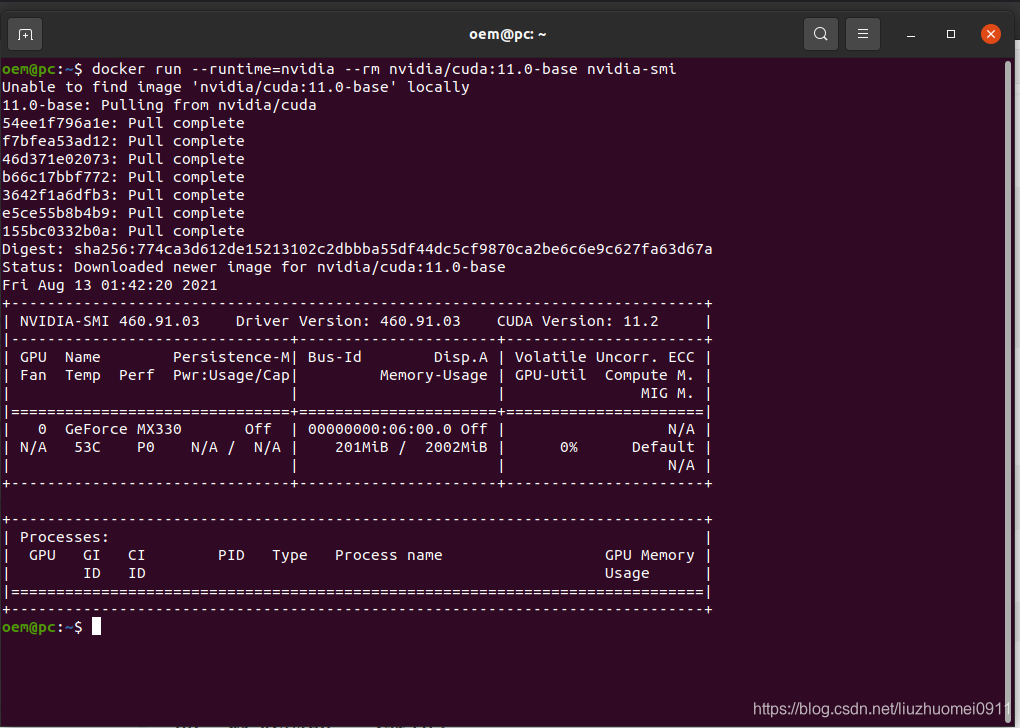
以上便完成docker和nvidia-docker的安装。
四、修改镜像root密码:
当需要更新镜像或安装文件时,需要在root下执行。
#运行容器
docker run --rm --gpus all -p 8000:3000 -it --ipc=host <REPOSITORY:TAG> /bin/bash
#在容器运行的基础上,打开另一个终端窗口,执行一下命令
docker exec -it --user root <CONTAINER ID> /bin/bash
#修改root密码:
passwd root
#在镜像中完成操作后,打开另一个终端,commit镜像
docker commit -m "change passwd root" -a "Amelia" <CONTAINER ID> <REPOSITORY:TAG> #<REPOSITORY:TAG>可自己指定
五、将本地环境打包成docker镜像:
文件组成:
Dockerfile
library.txt
1. 将项目的依赖库进行导出:
#激活环境
source activate torch1.7
#执行
pip freeze > library.txt
2.创建Dockerfile,编写内容如下:
#基础镜像
FROM python:3.8.5
#创建用户目录
RUN useradd -m workspace
#处理指定目录以及其子目录下的所有文件
RUN chown -R workspace /home/workspace
#工作目录
USER workspace
WORKDIR /home/workspace
#将库文件拷贝到工作路径
#COPY library.txt /home/workspace/library.txt
ADD library.txt /home/workspace
#安装指定的库
RUN pip install -r library.txt
3.使用Dockerfile创建镜像:
docker build -t test:v1 .
4.测试启动容器:
docker run --rm -p 8000:3000 -it --ipc=host test:v1 /bin/bash
六、docker常用命令:
#启动
systemctl start docker
#重启docker服务
sudo service docker restart
#关闭
sudo systemctl stop docker
#卸载
sudo apt-get remove docker docker-engine docker-ce docker.io
| 命令 | 操作 |
|---|---|
| 镜像列表查看 | docker images |
| 删除镜像 | docker rmi IMAGE ID |
| 容器列表查看 | docker ps -a |
| 删除容器 | docker rm -f CONTAINER ID |
| 搜索镜像 | docker search 镜像 //也可以从官网搜索:https://hub.docker.com/ |
| dockerHub镜像库中拉取镜像 | docker pull 镜像 |
| 拷贝本地文件到容器中去 | docker cp 本地目录 CONTAINER ID:容器目录 |
| 在基础容器中做完修改后保存镜像的命令 | docker commit -m “说明” -a “作者” CONTAINER ID 镜像名字:标签 //自己指定(镜像名字:标签)[[REPOSITORY]:[TAG]]只能用小写字母 |
| 查看镜像的详细信息 | docker inspect IMAGE ID |
| 镜像保存 | docker save -o path/name.tar IMAGE //容器列表中的IMAGE |
| 镜像加载 | docker load -i path/name.tar |
| 启动已存在的容器 | docker attach CONTAINER ID |
| 容器日志查看 | docker logs -f NAMES//容器名 |
| 查看某个容器 | docker ps I grep NAMES |
| 重启某个容器 | docker restart NAMES |
| 停止某个容器 | docker stop NAMES |
| 进入某个容器 | docker exec -it NAMES bash |
更多推荐
 已为社区贡献1条内容
已为社区贡献1条内容










所有评论(0)